Ce wikiHow vous apprend à télécharger la version classique de Skype sur votre ordinateur Windows 8. Bien que l'application Windows Skype soit prise en charge sur Windows 8 et Windows 10, vous pouvez télécharger l'ancienne version de Skype directement à partir du site Web de Skype si vous préférez l'aspect classique.
Pas
-
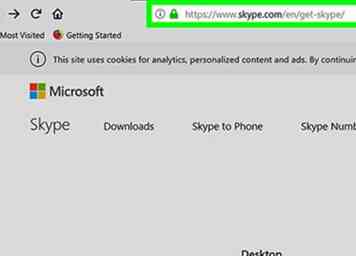 1 Ouvrez la page de téléchargement de Skype. Accédez à https://www.skype.com/en/get-skype/ dans le navigateur Web de votre ordinateur.
1 Ouvrez la page de téléchargement de Skype. Accédez à https://www.skype.com/en/get-skype/ dans le navigateur Web de votre ordinateur. -
 2 Cliquez sur la zone de liste déroulante "Skype for Desktop". C'est le
2 Cliquez sur la zone de liste déroulante "Skype for Desktop". C'est le  icône sur le côté droit de la boîte bleue au milieu de la page. Ce faisant, un menu déroulant apparaît.
icône sur le côté droit de la boîte bleue au milieu de la page. Ce faisant, un menu déroulant apparaît. -
 3 Faites défiler et cliquez Obtenez Skype classique. C'est au bas du menu déroulant. Le fichier d'installation classique de Skype commencera immédiatement à télécharger.
3 Faites défiler et cliquez Obtenez Skype classique. C'est au bas du menu déroulant. Le fichier d'installation classique de Skype commencera immédiatement à télécharger. -
 4 Ouvrez le fichier d'installation. Une fois le téléchargement terminé, double-cliquez sur le bouton SkypeSetupFull fichier de configuration.
4 Ouvrez le fichier d'installation. Une fois le téléchargement terminé, double-cliquez sur le bouton SkypeSetupFull fichier de configuration. - Vous devrez peut-être cliquer Oui ou Acceptez avant de procéder.
-
 5 Sélectionnez une langue. Cliquez sur la liste déroulante "Sélectionnez votre langue", puis cliquez sur la langue que vous souhaitez utiliser dans le menu déroulant.
5 Sélectionnez une langue. Cliquez sur la liste déroulante "Sélectionnez votre langue", puis cliquez sur la langue que vous souhaitez utiliser dans le menu déroulant. -
 6 Cliquez sur Je suis d'accord. C'est dans le coin inférieur droit de la fenêtre.
6 Cliquez sur Je suis d'accord. C'est dans le coin inférieur droit de la fenêtre. -
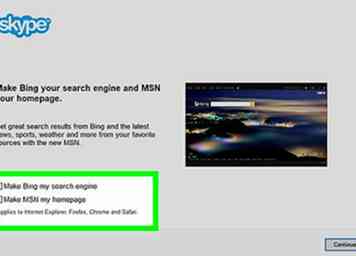 7 Désactiver Bing et MSN. Si vous ne souhaitez pas que Skype modifie vos navigateurs pour utiliser Bing et MSN comme moteurs de recherche et pages d'accueil, décochez les deux cases en bas à gauche de la fenêtre avant de poursuivre.
7 Désactiver Bing et MSN. Si vous ne souhaitez pas que Skype modifie vos navigateurs pour utiliser Bing et MSN comme moteurs de recherche et pages d'accueil, décochez les deux cases en bas à gauche de la fenêtre avant de poursuivre. -
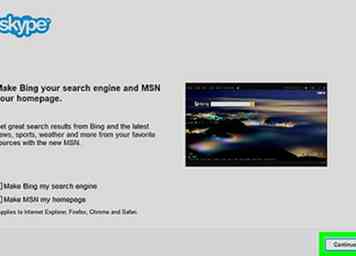 8 Cliquez sur Continuer. C'est dans le coin inférieur droit de la fenêtre. Cela inciterait Skype à commencer l'installation.
8 Cliquez sur Continuer. C'est dans le coin inférieur droit de la fenêtre. Cela inciterait Skype à commencer l'installation. -
 9 Attendez l'installation de Skype. Cela ne devrait prendre que quelques secondes; Une fois l'installation de Skype terminée, la fenêtre de connexion s'ouvrira.
9 Attendez l'installation de Skype. Cela ne devrait prendre que quelques secondes; Une fois l'installation de Skype terminée, la fenêtre de connexion s'ouvrira. - Si la version de l'application de Skype est installée et ouverte, elle se fermera lorsque la fenêtre de connexion Skype Classic apparaît.
-
 10 Connectez-vous à Skype. Entrez votre adresse e-mail Skype (ou nom d'utilisateur ou numéro de téléphone), cliquez sur Prochain, entrez votre mot de passe et cliquez sur se connecter. Cela vous permettra de vous connecter à Skype Classic, à quel point vous pouvez commencer à l'utiliser comme d'habitude.
10 Connectez-vous à Skype. Entrez votre adresse e-mail Skype (ou nom d'utilisateur ou numéro de téléphone), cliquez sur Prochain, entrez votre mot de passe et cliquez sur se connecter. Cela vous permettra de vous connecter à Skype Classic, à quel point vous pouvez commencer à l'utiliser comme d'habitude. - Si vous ne possédez pas encore de compte Skype, vous pouvez en créer un ou configurer un compte Microsoft à utiliser comme identifiant.
-
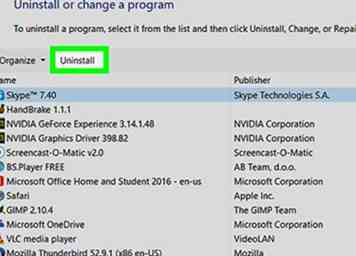 11 Envisagez de supprimer l'application Skype si nécessaire. Windows 8 peut par défaut à l'application Skype si vous l'avez installé. Vous pouvez vous assurer que votre ordinateur utilise toujours la version classique de Skype en supprimant l'application Skype:[1]
11 Envisagez de supprimer l'application Skype si nécessaire. Windows 8 peut par défaut à l'application Skype si vous l'avez installé. Vous pouvez vous assurer que votre ordinateur utilise toujours la version classique de Skype en supprimant l'application Skype:[1] - Quittez l'application Skype si elle est ouverte.
- appuie sur le ⊞ Gagner clé et le R touche en même temps.
- Tapez appwiz.cpl et cliquez D'accord
- Cliquez sur Skype dans la liste des applications installées.
- Cliquez sur Retirer ou Désinstaller
- Suivez les instructions à l'écran ou les invites.
Facebook
Twitter
Google+
 Minotauromaquia
Minotauromaquia
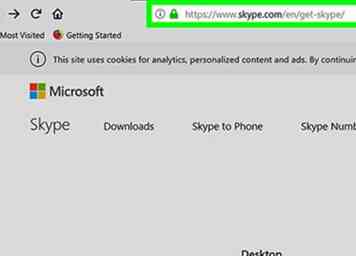 1 Ouvrez la page de téléchargement de Skype. Accédez à https://www.skype.com/en/get-skype/ dans le navigateur Web de votre ordinateur.
1 Ouvrez la page de téléchargement de Skype. Accédez à https://www.skype.com/en/get-skype/ dans le navigateur Web de votre ordinateur.  2 Cliquez sur la zone de liste déroulante "Skype for Desktop". C'est le
2 Cliquez sur la zone de liste déroulante "Skype for Desktop". C'est le  icône sur le côté droit de la boîte bleue au milieu de la page. Ce faisant, un menu déroulant apparaît.
icône sur le côté droit de la boîte bleue au milieu de la page. Ce faisant, un menu déroulant apparaît.  3 Faites défiler et cliquez
3 Faites défiler et cliquez  4 Ouvrez le fichier d'installation. Une fois le téléchargement terminé, double-cliquez sur le bouton SkypeSetupFull fichier de configuration.
4 Ouvrez le fichier d'installation. Une fois le téléchargement terminé, double-cliquez sur le bouton SkypeSetupFull fichier de configuration.  5 Sélectionnez une langue. Cliquez sur la liste déroulante "Sélectionnez votre langue", puis cliquez sur la langue que vous souhaitez utiliser dans le menu déroulant.
5 Sélectionnez une langue. Cliquez sur la liste déroulante "Sélectionnez votre langue", puis cliquez sur la langue que vous souhaitez utiliser dans le menu déroulant.  6 Cliquez sur
6 Cliquez sur 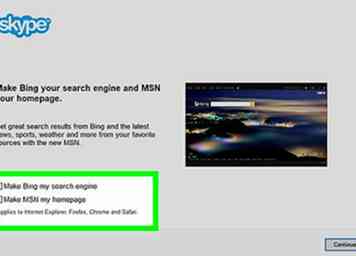 7 Désactiver Bing et MSN. Si vous ne souhaitez pas que Skype modifie vos navigateurs pour utiliser Bing et MSN comme moteurs de recherche et pages d'accueil, décochez les deux cases en bas à gauche de la fenêtre avant de poursuivre.
7 Désactiver Bing et MSN. Si vous ne souhaitez pas que Skype modifie vos navigateurs pour utiliser Bing et MSN comme moteurs de recherche et pages d'accueil, décochez les deux cases en bas à gauche de la fenêtre avant de poursuivre. 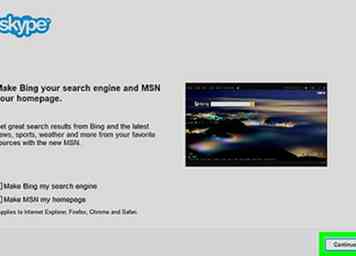 8 Cliquez sur
8 Cliquez sur  9 Attendez l'installation de Skype. Cela ne devrait prendre que quelques secondes; Une fois l'installation de Skype terminée, la fenêtre de connexion s'ouvrira.
9 Attendez l'installation de Skype. Cela ne devrait prendre que quelques secondes; Une fois l'installation de Skype terminée, la fenêtre de connexion s'ouvrira.  10 Connectez-vous à Skype. Entrez votre adresse e-mail Skype (ou nom d'utilisateur ou numéro de téléphone), cliquez sur Prochain, entrez votre mot de passe et cliquez sur se connecter. Cela vous permettra de vous connecter à Skype Classic, à quel point vous pouvez commencer à l'utiliser comme d'habitude.
10 Connectez-vous à Skype. Entrez votre adresse e-mail Skype (ou nom d'utilisateur ou numéro de téléphone), cliquez sur Prochain, entrez votre mot de passe et cliquez sur se connecter. Cela vous permettra de vous connecter à Skype Classic, à quel point vous pouvez commencer à l'utiliser comme d'habitude. 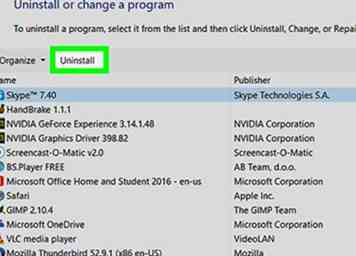 11 Envisagez de supprimer l'application Skype si nécessaire. Windows 8 peut par défaut à l'application Skype si vous l'avez installé. Vous pouvez vous assurer que votre ordinateur utilise toujours la version classique de Skype en supprimant l'application Skype:[1]
11 Envisagez de supprimer l'application Skype si nécessaire. Windows 8 peut par défaut à l'application Skype si vous l'avez installé. Vous pouvez vous assurer que votre ordinateur utilise toujours la version classique de Skype en supprimant l'application Skype:[1]